
イマーシブリーダーを使って児童・生徒のスピーチ練習を自動採点!
Teams for Educationで音読の自動採点
Microsoftの教育版Teamsでは、課題指示の一つとして、音読の自動採点機能『Reading Progress』が備わっています。昨年度から実装され、本学級では今年度、ほぼ毎日使っている機能です。この課題指示としての音読の自動採点機能に関しては、動画やnoteの記事が多く作られています。例えば次のとおりです。
毎日使っているほどなので、音読を自動採点してくれるReading Progressに、私は十二分に満足しています。しかし、児童の視点に立つと、次のような課題もありました。
①教師が指示した文でしか、自動採点機能を使った練習ができない。
②採点結果は、課題を提出した後、教師が「返却」というリアクションをしないと知ることができない。
つまり、児童が練習したい文章を自由に練習して、すぐにその結果を知ることができなかったということです。
イマーシブリーダーを使った音読の自動採点
今回、新たなアップデートとして、イマーシブリーダーにReading Progressの機能が組み込まれて、教師の課題指示がなくても音読の練習ができるようになりました。また、音読の練習をした後、すぐに!本当にすぐに!結果が表示されます。この機能を使えば、外国語のスピーチや各教科で発表する際に、クラスメートと内容が違うものでも、内容に合わせた練習を自動採点機能を使って行うことができます。
イマーシブリーダーを使った音読の練習方法
イマーシブリーダーを使った音読の練習方法は次のとおりです。
①Teams上で音読の課題ドキュメントを開く
②「表示」メニューから「イマーシブリーダー」を選択
③イマーシブリーダーのメニューから本のアイコンをクリック
*言語を選択、ドキュメントとリーディングコーチをオン!
④マイクのボタンをクリックしてスタート
*マイクへのアクセスなどをOKして読み上げ開始
⑤読み上げを終えるとリーディングレポートが表示!
以上の方法をまとめたものが次の図です。
*例としてTeams上でWordファイルを開いた際の方法を示しています。他にもWord Online、OneNoteでも使用可能です。
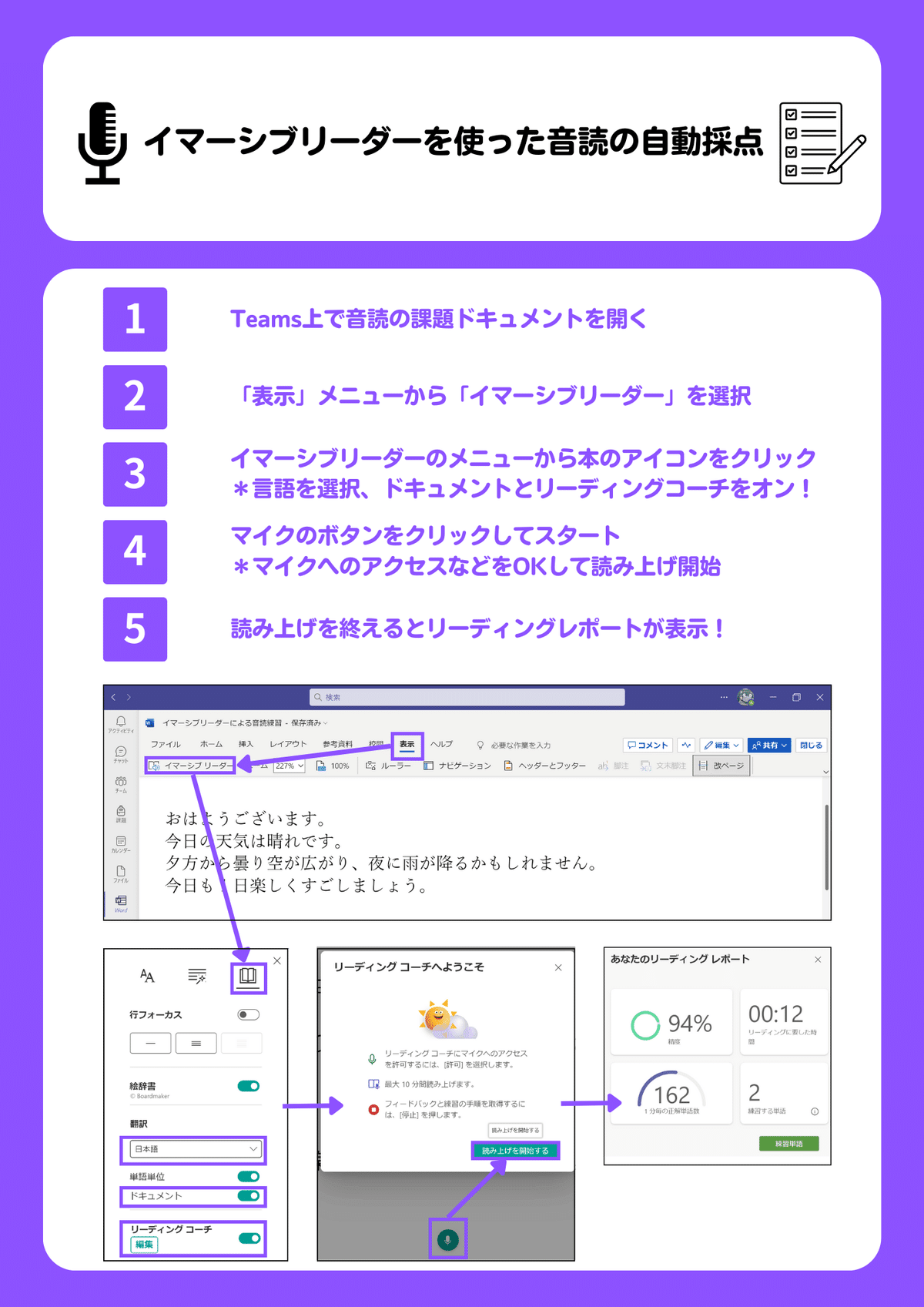
図と同じものをPDFでもあげておきますので、ご自由にどうぞ。
